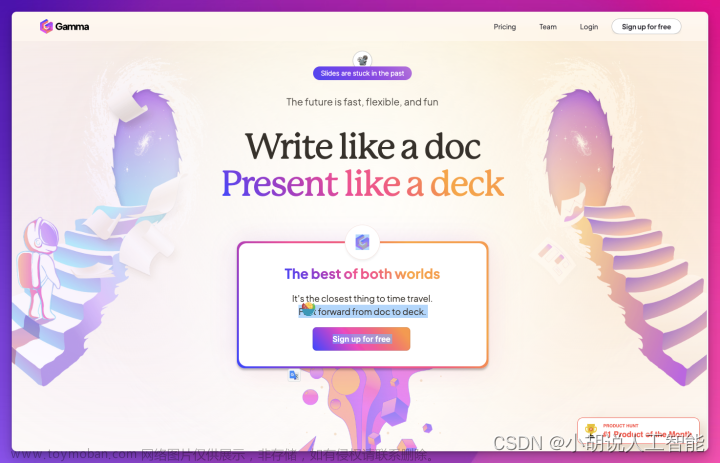一、xSlides
https://www.funblocks.cn/
自讲解幻灯片、生成视频
在线会议/课堂
Note: xSlides,会变身的超级幻灯片。可以自行讲解内容的幻灯片,也可以将幻灯片转换成视频,进行传播。还可以开启实时同步的在线课堂、在线会议。
基于Markdown
纯文本写作
Note: Markdown是一种高效率、轻量的标记型文档格式,通过简单的标记进行排版。xSlides采用markdown格式,以纯文本写作幻灯片。这样做看起来有点“极客”风格,背后的设计思想是什么?
支撑xSlides的设计逻辑
- 惯例优于配置(Convention over Configuration)
- 将重复操作交给“系统1”,让“系统2”专注创作
–
惯例优于配置
- 遵循“惯例”,默认即“高水准”
- “隐藏”高级配置
- 用户专注于内容
Note: 首先,遵循“惯例优于配置”原则,CoC(Convention over Configuration)。就是将一些公认的配置方式和信息作为内部缺省的规则来使用。这样用户就不用再次重复设置,专注于提供内容即可;而xSlides会基于一些公认的优雅设计作为默认配置,来决定如何展示内容。同时,提供高级配置选项,供有特殊需求用户使用。这些高级配置,多数用户无须关心,由于是“隐藏”选项,也不构成干扰。
–
将重复操作交给“系统1”,让“系统2”专注创作
Note: xSlides采用简单的“标记+内容”全文本输入只需要键盘,减少对鼠标的使用。“命令+键盘”,操作只需要手,稍加训练即可交由“系统1”进行“自动驾驶”。而“菜单+鼠标”操作则需要眼睛的全程配合,并且往往有多级菜单,无法由“系统1”进行,只能占用“系统2”。
“系统1”、“系统2”是诺奖得主、心理学家丹尼尔·卡尼曼在《思考快与慢》中介绍的两套思维系统的学说。“系统1” 类似我们的直觉、本能、或是下意识,一切判断都是那么的自然和流畅,让你轻轻松松就做出了反应,所以被称为快思考。而“系统2” 则与“系统1” 相反,它是我们需要深思熟虑时使用的思维系统,也就是所谓的慢思考。
高效率书写
- 纯文本键盘输入,快到飞起!
- “所见即所得”
Note: 基于以上的设计逻辑,xSlides分离了幻灯片内容与样式,让用户能专注内容,而样式交给xSlides。而采用markdown,提供简单的格式标记,让纯文本写作幻灯片得以实现,且方便、高效。
同时,为了方便写作者,编辑器支持弹出式命令助手,输入"/"即可唤出。也支持顶部工具栏。并且,支持实时预览,实现了排版“所见即所得”。
多“媒体”阅读
xSlides超级变身!
读者可选最高效阅读方式
Note: xSlides是文档中的变形金刚,支持多种阅读方法。 读者可以浏览幻灯片获取要点内容;也可以作为“演讲视频”观看,由人工智能详细讲解每页幻灯片;也可以直接阅读完整文章;还可以作为音频来听。
可输出视频的幻灯片
- 可全程自动播放
- 以人工智能技术讲解幻灯片
Note: xSlides可以自动播放,作为视频观看。展示每张幻灯片时,由人工智能技术合成语音,讲解幻灯片。人工智能可以读出幻灯片显示的内容;也可以通过"Note:"标识附加对本页幻灯片的详细讲解。朗读的内容同时以字幕的形式随朗读进度显示在幻灯片下方。用户观看体验和视频相同。
可深入阅读的文章
- 幻灯片不再只有难以全面理解的“要点”
- 要点 + Notes = 思路清晰、完整的文章
Note: 幻灯片饱受争议的一点是展示的信息有限,省略了太多的细节,容易错误解读。因此,往往只作为演讲者的要点提示工具,而不作为承载完整内容的文档。例如,亚马逊很早就在公司内禁止使用PPT,以6页文档代替,迫使写作者做深度思考和表达。但幻灯片也有其优点,能帮助读者快速抓住重点。所以,将幻灯片和详细的讲解内容结合到一起,便可以形成内容完整的文章;并且内容上重点突出,思路清晰。
更犀利的写作工具
框架 + 迭代
Note: xSlides是作者表达思想的利器。 xSlides设定的写作架构,“强迫”作者更清晰地思考和表达。
xSlides的架构主体为幻灯片,多页幻灯片将一个大主题拆解为多个子主题。每个子主题作为一页幻灯片显示提炼的要点,由Note部分进行详细描述、解释。这是一个先搭建逻辑框架,逐步丰富内容的过程。既保证了表达内容的逻辑和重点,也保证了完整性。
并且,写作过程是“迭代”式的,从积累思想片断开始,不断丰富完善直到输出完整内容。这个过程符合多数人的思考和写作习惯。
因此,xSlides既可以帮助写作者更清晰地思考、写作;也可以帮助读者更容易理解作者表达的思想。
–
文章转幻灯片
Note: 如果已经写完了一篇文章,准备转换成演示文稿,那就更简单了。在文章结构的“关节点”插入分页符“—”,即可将文章转成多个演示页。将每页内容的详细解释部分前面加上“Note:”即可标识为演讲备注,在此之前的内容即可显示在页面上作为内容主题展示。这样就可以将文章转化成幻灯片,进而可以生成视频,或开启在线会议演讲。
在线文档
随时分享,随时使用
Note: 分享xSlides文档链接,即可在线打开文档。也可以将xSlides文档以iframe嵌入任意网页中。更酷的是,还能以此作为主题开启在线会议或在线课堂。
在线会议/课堂
- 实时同步幻灯片进度
- 粉笔:随手划重点
- 白板:深入推演
- 实时投票/课堂测试
- 问答互动
Note: 开启在线会议模式之后,分享链接即可邀请成员加入。成员可以使用任意设备,用浏览器打开链接即可自动加入会议,同步主持人的幻灯片演示。
主持人可以使用“粉笔”在幻灯片上随手划重点、做标注,也可以随时切换到白板做详细演算。
参与者可以参与投票或课堂测试,实时获取投票或测试结果。
成员可以随时通过Q&A功能向主持人发消息问题,进行互动。
–
FunBlocks会议/课堂优点
- 无需安装任何软件,有浏览器的设备即可
- 参与者只需要简单登记昵称,无需注册会员
- 可以和任意通讯工具组合使用
- 支持丰富的互动工具
–
FunBlocks幻灯片哪个feature最吸引你?
可以生成视频
可以附带详细解说,能像文章一样阅读
互动会议/课堂,在线测试、投票、问答
已提交人数: 0
–
投票结果
FunBlocks
文档 + 数据库 + 幻灯片
“套娃”
Note: FunBlocks工作空间支持不同内容形式的嵌套组合。既可以将xSlides幻灯片嵌入到网页文档中,也支持将数据库视图和图表插入到xSlides中。在不同形式中引用同一份数据,而不是拷贝,这样可以保持数据的一致性,保证任何时候展示的都是最新的实时数据。避免过时的数据和昂贵的数据维护成本。
写作技巧
Note: 下面介绍一些写作技巧和功能特性。
–
创建xSlides文档
在FunBlocks中新建页面或子页面,选择“幻灯片”
或者在已有页面中插入“内嵌幻灯片”或“幻灯片子页面”
–
命令助手
[外链图片转存失败,源站可能有防盗链机制,建议将图片保存下来直接上传(img-uIdM0Jru-1683452503764)(/media/6/6/8/b/869c1fbc373a32a655766d250564/1949fd45c1deb1f9fa286b6993f4e7a8.png)]
Note: 在编辑器输入"/" 即可唤出命令助手。输入"/"后可以继续输入关键字搜索定位到具体命令,或用“上”“下”键浏览选择命令。全部动作都可以在键盘上完成,无需鼠标操作。
–
- 以下技巧大部分在命令助手里都有
- 了解即可,无需记住命令
–
---
横向分页
--
垂直分页
Note: xSlides幻灯片之间默认是横向分页,同时支持垂直分页。通过“横向主题+垂直子主题”的架构可以让xSlides文档主题逻辑结构更清晰。三个英文破折号“---”用于横向分页,两个英文破折号“--”用于垂直分页。
–
如何添加对Slide的讲解部分?
- 以 "Note: "开头之后的内容即为对Slide的讲解
Note: 请注意冒号“:”为英语字符,并且冒号“:”之后留一个空格。另外,需要将整个Note内容放在一个Slide的最后面,Note之后的内容不会显示在Slide上。播放幻灯片时,Note内容由人工智能合成语音播出,同时作为字幕显示在幻灯片上。
–
如何读出Slide内容?
- 在当前Slide加入:
<!--.slide: read-slide-text="true"-->
Note: 你听到了吗?
–
AI能正确朗读所有字吗?
- AI能正确朗读绝大多数文字。
- 即使是多音字,AI也能区分场景,正确读出。
- 但也有少数情况,需要通过标注,指导AI怎么读:
中岁颇<phoneme alphabet="py" ph="hao4 dao4">好道</phoneme>,
晚家南山陲。
Note: 对于中文:
- 字与字的拼音用空格分隔,拼音的数目必须与字数相等。
- 每个拼音由发音和音调组成,音调为1~5的数字编号,其中“5”表示轻声。
–
需要使用云语音服务合成语音吗?

三个按钮在幻灯片编辑器的右下方,分别为:
- 语音合成
- 播放幻灯片
- 生成视频
Note: 虽然使用云服务合成语音不是必须的步骤,但在编辑完成后,调用云语音合成服务可以得到更高质量的语音。相较于使用浏览器本地语音合成引擎实时生成并播放语音,会给观众更好的体验。因此,建议在发布给读者前,使用云语音合成器提前合成语音。
在编辑器右下方有云语音合成器按钮,点击即可进行语音合成。由于调用云端合成语音需要耗费较多计算资源,需要较长时间,因此建议定稿后再合成。
–
能自己对幻灯片进行讲解吗?
能,支持对每页幻灯片添加录音讲解
Note: 在编辑器的命令助手和顶部工具栏上均有“录音”菜单/按钮,可以进行录音。且支持智能随录,自动探测语音起始和结束时间,录取有效片段。
–
数学公式?
- 支持KaTeX排版系统,KaTex是LaTex的子集
$$ x=\frac{-b\pm\sqrt{b^2-4ac}}{2a} $$
x = − b ± b 2 − 4 a c 2 a x=\frac{-b\pm\sqrt{b^2-4ac}}{2a} x=2a−b±b2−4ac
Note: xSlides支持KaTex排版系统插入数学公式。
–
The Lorenz Equations
$$ \begin{aligned} \dot{x} & = \sigma(y-x) \\ \dot{y} & = \rho x - y - xz \\ \dot{z} & = -\beta z + xy \end{aligned} $$
Note: KaTex是LaTex的子集。注意在数学公式开始和结束标记符$$前后的"`“符号,有这个符号则KaTex内容无需额外的HTML转义符,如&对&的转义,以及额外的”"等;
–
在线投票或测试
–

Note: 通过“投票/测试生成器”可以在幻灯片中插入在线投票或测试题。生成器会生成相关代码,并插入编辑器中。生成的代码为两页幻灯片,第一页为投票内容和投票选项;第二页为投票结果,以柱状图或饼图展示。
在“研讨会/课堂”模式下,参与者可以在线投票或参与测试,实时统计并以图形展示投票或测试结果。
–
支持CSV数据
插入统计图表
–

Note: 在幻灯片中插入统计图表很简单。xSlides支持从csv数据直接生成和展示统计图。csv是以逗号分割的文本数据格式,如截图示例。csv数据来源可以是本地文件,也可以通过网络接口,当然也可以直接输入。csv文件一般可以从Excel或SpreadSheet等软件导出。选定数据和图形之后,点击插入按钮即可生成相应“文本代码”插入编辑器中。你可以在编辑器中继续编辑。
–
Chart(统计图表)
–
个性化配置
Note: 如上所示,你可以提供csv数据,展示默认配置的统计图表。xSlides也支持通过简单代码进行个性化配置。如本页所示,在html注释里加入相应配置。这个配置规则遵循ChartJs标准。
–
插入在线资源?
通过iframe,可以将网页资源嵌入幻灯片。
<iframe src="http://***" />
Note: 通过iframe,可以将网页资源嵌入幻灯片。
–
如何引用FunBlocks数据库图表?

<iframe src="http://***" style="width: -webkit-fill-available; min-height: 480px;"/>
Note: 先复制FunBlocks数据库视图链接,即可通过iframe将数据图表插入幻灯片。这样展示的图表和FunBlocks数据文档里的数据自动保持一致,后续的数据更新无需再次修改幻灯片。任意时刻展示的都是实时在线数据。
–
设置单张幻灯片的背景图片
- 在图片后加入:
<!--.element: class="fullscreen cover"-->

Note: 其中fullscreen之后的cover表示图片将根据大小进行缩放,铺满整个幻灯片;如果不加cover,则只会缩放至等宽或等高,不会铺满整个幻灯片。
–
设置整体幻灯片的背景图片
- 在图片后加入:
<!--.element: class="slides-background cover"-->
Note: slides-background后面的cover的作用同上。
–
如何设置当前幻灯片文字颜色?
<!--.slide: color="skyblue"-->
Note: color的值遵从css规范。可以是颜色名称,或者为直接的rgb值,如“#fff”或rgb(**, **, **)。
–
幻灯片上的元素可以通过style指定格式
<!--.element style="..."-->
Note: xSlides由html展现,可以通过style或class改变页面各元素的格式。技术上遵循css规范。
–
也可以预先定义style
- 可以在任意位置定义style来改变格式和布局
<style type="text/css">
.reveal .className {
......
}
</style>
- 可以在整个幻灯片中通过className引用
<!--.element: class="className"-->
Note: 注意不要遗漏className之前的点号"."。
–
改变整个幻灯片格式布局
- 可以在任意位置定义style
<style type="text/css">
.reveal tagName {
......
}
</style>
Note: 其中tagName为呈现slide内容的html元素tag名。
以上大部分功能无需手写代码
- 在编辑器输入"/" 即可触发命令菜单
- 编辑器顶部也有相应工具栏
[外链图片转存失败,源站可能有防盗链机制,建议将图片保存下来直接上传(img-IDweTKFj-1683452503767)(/media/6/6/8/b/869c1fbc373a32a655766d250564/dd70eb039ad70f4583b08d03095a0b26.png)]
演示技巧
–
演讲幻灯片
- 全屏展示(快捷键:F)
- 演讲者视图(快捷键:S)
- 浏览(快捷键:Esc 或者 O)
- 暂停(快捷键:B)
Note: 如果快捷键没有反应,可能是因为没有聚焦到幻灯片,鼠标点击一下幻灯片后再试即可。
–
自动播放
- 像视频一样观看或播放
- 点击左下方播放按钮
–
在线会议
用xSlides幻灯片做演讲,可以同时开启在线课堂,以便参与者远程接入会议,参与互动。
二、slidev
https://sli.dev文章来源:https://www.toymoban.com/news/detail-760978.html
优势
- themable ,可以获得社区主题或自己编辑主题,需要一定的前段技能
- 插入滚动代码块,或其他超长内容,具有更好的交互性
- 可以插入网络资源如视频、图片等
不足
- 可以导出pdf,但不能导出pptx文件
- 需要自行根据markdown划分ppt分页
三、mindshow
https://www.mindshow.fun/
上海所思所见科技有限公司文章来源地址https://www.toymoban.com/news/detail-760978.html
优势
- 可以由markdown直接生成PPT
- 可直接插入图片,图片与文字的位置可以自行适应
不足
- 不能载入网络/本地图片,需要在网页中自行添加
- 收费
- pptx下载后可能没有相应字体
到了这里,关于【markdown】【xSliders | slidev | mindshow】markdown文档生成PPT/视频的文章就介绍完了。如果您还想了解更多内容,请在右上角搜索TOY模板网以前的文章或继续浏览下面的相关文章,希望大家以后多多支持TOY模板网!